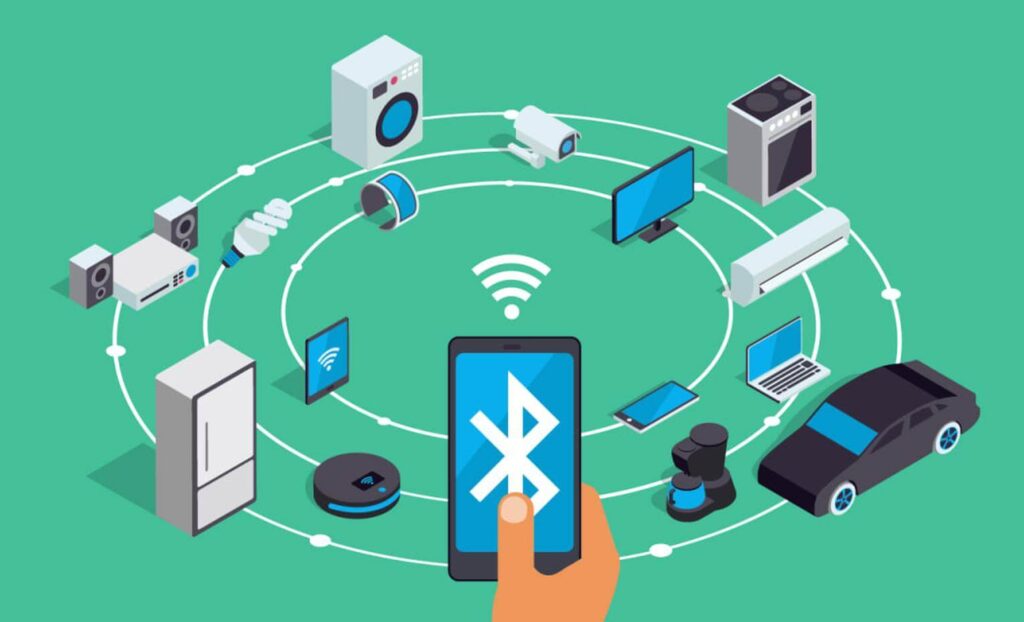
راهنمای وصل شدن همزمان به دو بلوتوث | آموزش اتصال اسپیکر و هندفری
با پیشرفت تکنولوژی و دستگاههایی که محتوای صوتی تولید میکنند، شاهد نیازهای جدید در این دستگاهها هستیم که شرکتهای تولیدکننده به آن توجه میکنند. یکی از این نیازها اتصال همزمان به دو یا چند دستگاه است. این موضوع برای شرکتهایی مانند سونی، جی بی ال، هارمن کاردن و … از اهمیت بالایی برخوردار است، زیرا شما زمان خرید اسپیکر خانگی یا خرید هدفون جدا از کیفیت بالای صدایی که مدنظر دارید، به دنبال قابلیتهای جدید نیز هستید که در استفاده از آن راحت باشید.
در این مقاله قصد داریم به روشهای اتصال همزمان به دو اسپیکر بلوتوث و یا پاسخ به تماسهای تلفنی با دو هندزفری جدا و کنترل دو دستگاه به صورت همزمان بپردازیم. با تهران اسپیکر همراه باشید.

بررسی فناوری بلوتوث
بلوتوث، نامی پیشنهادی توسط مهندسی از اینتل، به منظور ایجاد یک استاندارد جهانی برای ارتباط بین دستگاههای الکترونیکی مانند تلفنها، کامپیوترها، و لوازم جانبی تعریف شد. این فناوری، که فراتر از محدودیتهای اتصال مادون قرمز عمل میکرد، امکان اتصال در فواصل تا 10 متر و با سرعتی تا 721 کیلوبیت بر ثانیه را فراهم آورد.
اولین دستاوردهای بلوتوث شامل معرفی گوشی T36 توسط اریکسون در سال 2000 و پس از آن اولین گوشی مجهز به بلوتوث، T39 در سال 2001، به همراه لپتاپ ThinkPad A30 از IBM بود. در سال 1999، اولین هدفون وایرلس بلوتوثی با کسب جایزه برترین فناوری نمایشگاه COMDEX معرفی شد، که پاسخی به استفاده امن از تلفن همراه حین رانندگی بود.
توسعه بلوتوث با عرضه اولین هدفون استریو در سال 2004، همراه با معرفی اولین تلفن همراه مجهز به GPS در سال 1999، ادامه یافت. بلوتوث 2.0 با قابلیت EDR در سال 2005 سرعت انتقال دادهها را به 2.1 مگابیت بر ثانیه افزایش داد و فاصله مجاز انتقال داده را به 30 متر رساند.
پیشرفتهای بعدی شامل عرضه بلوتوث 3.0 با سرعت 24 مگابیت بر ثانیه در سال 2009 و بلوتوث 4.0 یا BLE با مصرف انرژی پایین در سال 2010 بود، که دامنه عملکرد را به 100 متر افزایش داد و قابلیت Multipoint را معرفی کرد.
با معرفی بلوتوث 5.0 در سال 2016، این فناوری، که بخش وسیعی از زندگی روزمره ما را پوشش میدهد، با پیشرفتهای قابل توجهی در دامنه و سرعت انتقال اطلاعات، همچنان در حال توسعه است. در حالی که آینده بلوتوث در برابر فناوریهای نوظهور مانند UWB نامشخص است، اما به عنوان یک فناوری کلیدی در اتصال دستگاههای مختلف ادامه خواهد داشت.
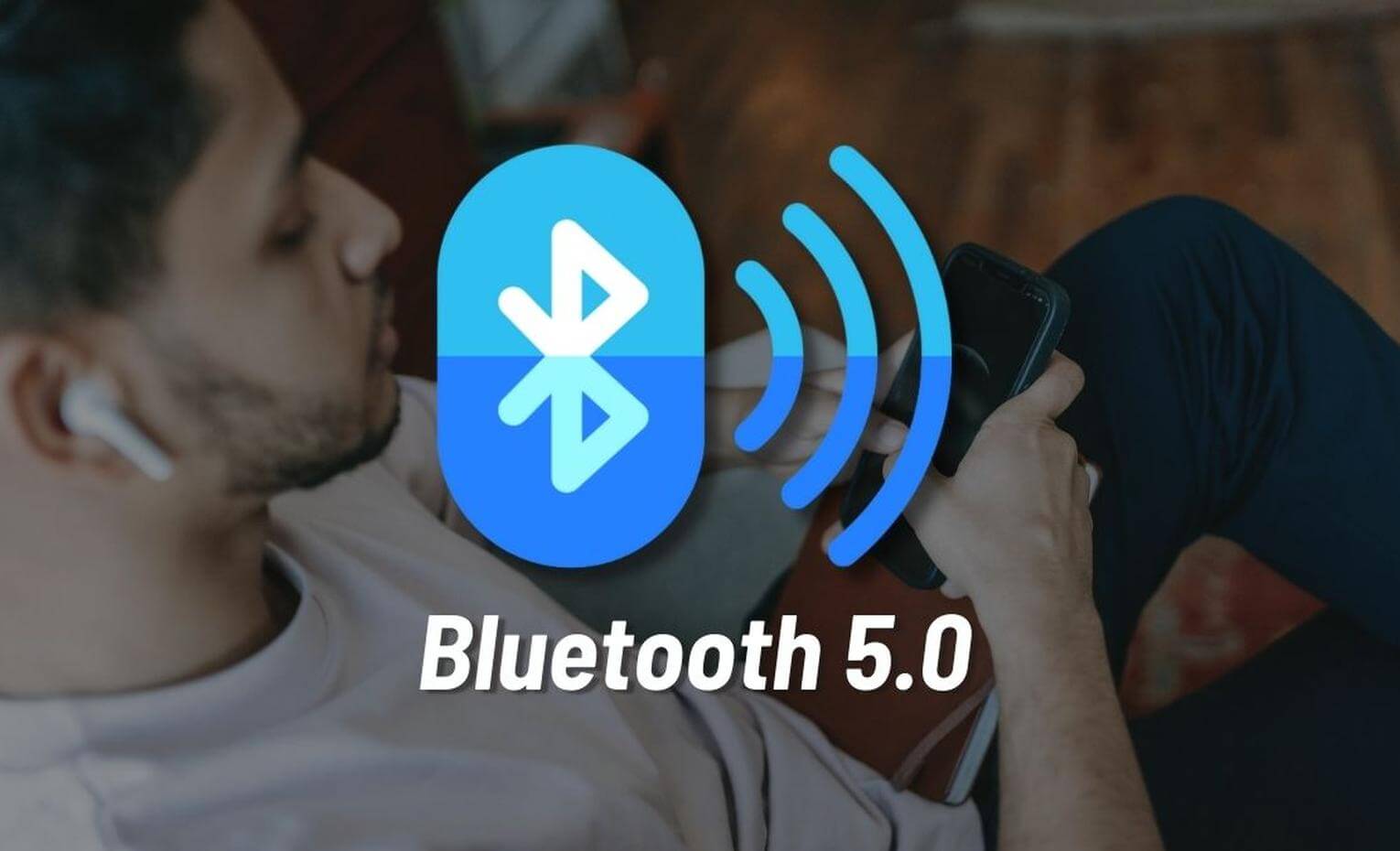
نسخههای مختلف بلوتوث
بلوتوث با هر نسخه جدید، پیشرفتهایی در سرعت، برد، مصرف انرژی و را به ارمغان آورده است.
1.بلوتوث 1.0 (1999): این نسخه اولیه با برد حدود 10 متر و سرعت انتقال داده کمتر از 1 مگابیت بر ثانیه، استانداردهای اولیه بلوتوث را معرفی کرد.
2.بلوتوث 2.0 EDR (2004): با افزودن Enhanced Data Rate (EDR)، سرعت انتقال به 2 تا 3 مگابیت بر ثانیه افزایش یافت، که بهبود قابل توجهی در انتقال دادهها نسبت به نسخه قبلی بود.
3.بلوتوث 3.0 HS (2009) : با استفاده از تکنولوژی 802.11، این نسخه سرعت انتقال داده را تا 24 مگابیت بر ثانیه افزایش داد، که برای انتقال فایلهای حجیم ایدهآل است.
4.بلوتوث 4.0 (2010): این نسخه بلوتوث کممصرف (Bluetooth Low Energy) است که بر کاهش مصرف انرژی، با سرعت انتقال حفظ شده 1 مگابیت بر ثانیه تمرکز دارد.
5.بلوتوث 5.0 (2016): این نسخه پیشرفتهایی در دامنه انتقال تا 240 متر و افزایش سرعت انتقال تا 2 مگابیت بر ثانیه را به همراه بهبودهایی در کاهش مصرف انرژی و پشتیبانی از برد وسیعتر ارائه داد.
6.بلوتوث 5.2 (2020): متمرکز بر بهبود امنیت و کارایی، با معرفی قابلیتهای جدید مانند LE Audio که کیفیت صوتی بهتری را ارائه میدهد و امکان اتصالات بیشتر و متنوعتر را ممکن میسازد.
7.بلوتوث 5.3 (2021): این نسخه جدیدترین بهبودها را در زمینه کارایی، امنیت و کاهش مصرف انرژی به ارمغان آورده است. بلوتوث 5.3 بهینهسازیهایی در مدیریت اتصال و پروتکلهای ارتباطی ارائه میدهد، که استقرار و نگهداری اتصالات بی سیم را بهبود میبخشد و تجربه کاربری را در محیطهای شلوغ بهینه میکند. همچنین، تقویت امنیت دادههای منتقل شده، یکی از جدیدترین فناوریهای این نسخه است که در ادامه به بررسی آن میپردازیم.

معرفی نسخههای جدیدتر بلوتوث و مزایای آنها
بلوتوث از نسخه 5.0 به بعد، تحولات مهمی را تجربه کرده که هر یک از این نسخهها ویژگیهای خاص خود را به منظور بهبود کارایی و تجربه کاربری ارائه دادهاند :
- بلوتوث 5.0 (معرفی شده در سال 2016): این نسخه با افزایش چشمگیر در نرخ انتقال داده (تا 2 مگابیت بر ثانیه) و برد تا 240 متر، انقلابی در استفاده از بلوتوث برای دستگاههای هوشمند ایجاد کرد. این افزایش برد و سرعت، اتصالات پایدارتر و انتقال دادههای سریعتر را ممکن ساخت.
- بلوتوث 5.1 (معرفی شده در سال 2019): تمرکز اصلی این نسخه بر روی بهبود قابلیتهای مکانیابی بود. با معرفی قابلیت “جهتیابی سیگنال”، این امکان فراهم شد که مکان دقیق دستگاههای بلوتوثی و جهت آنها با دقت بسیار بالا تعیین شود، که برای کاربردهای مکانیابی داخلی مانند یافتن کلیدها یا دیگر اشیاء گمشده بسیار مفید است.
- بلوتوث 5.2 (معرفی شده در اوایل سال 2020): این نسخه، که گاهی به نام LE Audio شناخته میشود، کیفیت صوتی و کارایی انرژی را با معرفی کدک LC3 بهبود بخشید. LC3 کیفیت صدای بهتری را در نرخ بیتهای پایینتر فراهم میکند که این امر به انتقال همزمان صدا به چندین دستگاه کمک کرده و مصرف انرژی را کاهش میدهد.
- بلوتوث 5.3 (معرفی شده در ژوئن 2021 و منتشر شده در 2022): این بهروزرسانی بهینهسازیهایی در عملکرد، امنیت بالاتر اتصال، و مصرف انرژی کمتر ارائه داد.

پشتیبانی از پروفایلهای بلوتوث
پروفایلهای بلوتوث مانند A2DP ،AVRCP ،HSP، و HFP، استانداردهایی هستند که تعریف میکنند چگونه دستگاهها با یکدیگر ارتباط برقرار میکنند. درک این پروفایلها به ما کمک میکند تا بدانیم چطور از تکنولوژی بلوتوث به نفع خود استفاده کنیم.
A2DP (پروفایل توزیع صوتی پیشرفته)
- هدف: امکان انتقال صدای استریو با کیفیت بالا از یک دستگاه به دستگاه دیگر، مانند پخش موسیقی از تلفن همراه به هدفون یا اسپیکر بلوتوثی.
- کاربرد: بهترین گزینه برای لذت بردن از موسیقی با کیفیت بالا.
AVRCP (پروفایل کنترل از راه دور صوتی/تصویری)
- هدف: اجازه میدهد تا شما بتوانید از راه دور دستگاه پخشکننده صوتی/تصویری خود را کنترل کنید، مانند تغییر آهنگ یا تنظیم صدا.
- کاربرد: مفید برای کنترل پخش موسیقی بدون نیاز به دسترسی فیزیکی به تلفن همراه یا پخشکننده.
HSP (پروفایل هدست)
- هدف: ایجاد امکان انتقال صوتی دوطرفه بین تلفن و هدست، برای انجام تماسهای صوتی.
- کاربرد: ایدهآل برای تماسهای تلفنی از طریق هدست بلوتوثی، با امکان پاسخگویی و پایان دادن به تماسها.
HFP
- هدف: این پروفایل امکانات گستردهتری برای استفاده از تلفن همراه بدون دست را فراهم میآورد، از جمله قابلیت شمارهگیری صوتی.
- کاربرد: مورد استفاده در خودروها، امکان مدیریت تماسها بدون نیاز به دست زدن به تلفن.
این پروفایلها راهحلهایی هستند که تجربه کاربری را در استفاده از دستگاههای بلوتوثی بهبود میبخشند، از پخش موسیقی با کیفیت بالا گرفته تا امکان مدیریت تماسها و موسیقی به صورت بی سیم و بدون دخالت دست. این پروفایلها به دستگاههای شما اجازه میدهند که به روشهای نوآورانهای با یکدیگر ارتباط برقرار کرده و تجربههای کاربری غنیتری را ارائه دهید.

قابلیت Dual Audio / Dual Bluetooth
قابلیت Dual Audio و Dual Bluetooth دو ویژگی پیشرفته در فناوری بلوتوث هستند که امکانات جدیدی را فراهم میآورند. این دو ویژگی به شما اجازه میدهند تا از انعطافپذیری بیشتری در استفاده از دستگاههای بلوتوثی خود بهرهمند شوید. در ادامه، جزئیات بیشتری درباره هر یک از این قابلیتها ارائه میشود :
قابلیت Dual Audio
قابلیت Dual Audio به شما این امکان را میدهد که صدا را به طور همزمان از یک منبع (مانند موبایل یا تبلت) به دو دستگاه پخشکننده (مانند دو جفت هدفون وایرلس یا دو اسپیکر بلوتوثی) ارسال کنید. این ویژگی برای به اشتراکگذاری تجربه گوش دادن به موسیقی، تماشای فیلم، یا بازیهای ویدئویی با دوستان بدون نیاز به استفاده از تقسیمکننده صوتی سیمی بسیار مفید است.
قابلیت Dual Bluetooth
Dual Bluetooth به شما اجازه میدهد که دستگاه بلوتوثی خود را به دو دستگاه دیگر به طور همزمان متصل کنید. این قابلیت به ویژه برای کسانی که میخواهند بین دو دستگاه، مانند تلفن همراه و لپتاپ، بدون نیاز به قطع و وصل مکرر بلوتوث جابجا شوند، بسیار کاربردی است. Dual Bluetooth انعطافپذیری بیشتری را در استفاده از دستگاههای بلوتوثی ارائه میدهد و به شما این امکان را میدهد که به طور موثرتری از دستگاههای خود استفاده کنید.
نحوه استفاده
برای استفاده از این قابلیتها، دستگاه شما باید از بلوتوث 5.0 یا نسخههای بالاتر پشتیبانی کند که قابلیتهای اتصال چندگانه را بهبود میبخشد. برای فعالسازی Dual Audio یا Dual Bluetooth، به بخش تنظیمات بلوتوث دستگاه خود بروید، جایی که گزینههای مربوط به اتصال به چندین دستگاه و یا تنظیمات پخش صوتی دوگانه را میتوانید پیدا کنید.
مزایا
- اشتراکگذاری: امکان اشتراکگذاری تجربه صوتی با دیگران بدون نیاز به ابزار اضافی
- انعطافپذیری: افزایش انعطافپذیری در استفاده همزمان از چندین دستگاه
- سهولت استفاده: کاهش نیاز به قطع و وصل مکرر دستگاهها
نکات مهم
- ممکن است کیفیت صوتی یا برد اتصال در حین استفاده از قابلیت Dual Audio با دو دستگاه به طور همزمان، تحت تأثیر قرار گیرد.
- پشتیبانی و عملکرد قابلیتها ممکن است بسته به مدل و نسخه سیستمعامل دستگاه متفاوت باشد.
- برخی دستگاهها ممکن است نیاز به بهروزرسانی نرمافزار داشته باشند تا از این ویژگیها پشتیبانی کنند.
در نهایت، Dual Audio و Dual Bluetooth ویژگیهایی هستند که تجربه کاربری دستگاههای بلوتوثی را غنیتر و کاربردیتر میکنند، و به شما این امکان را میدهند که به روشهای جدید و هیجانانگیزی از فناوری بلوتوث استفاده کنید.
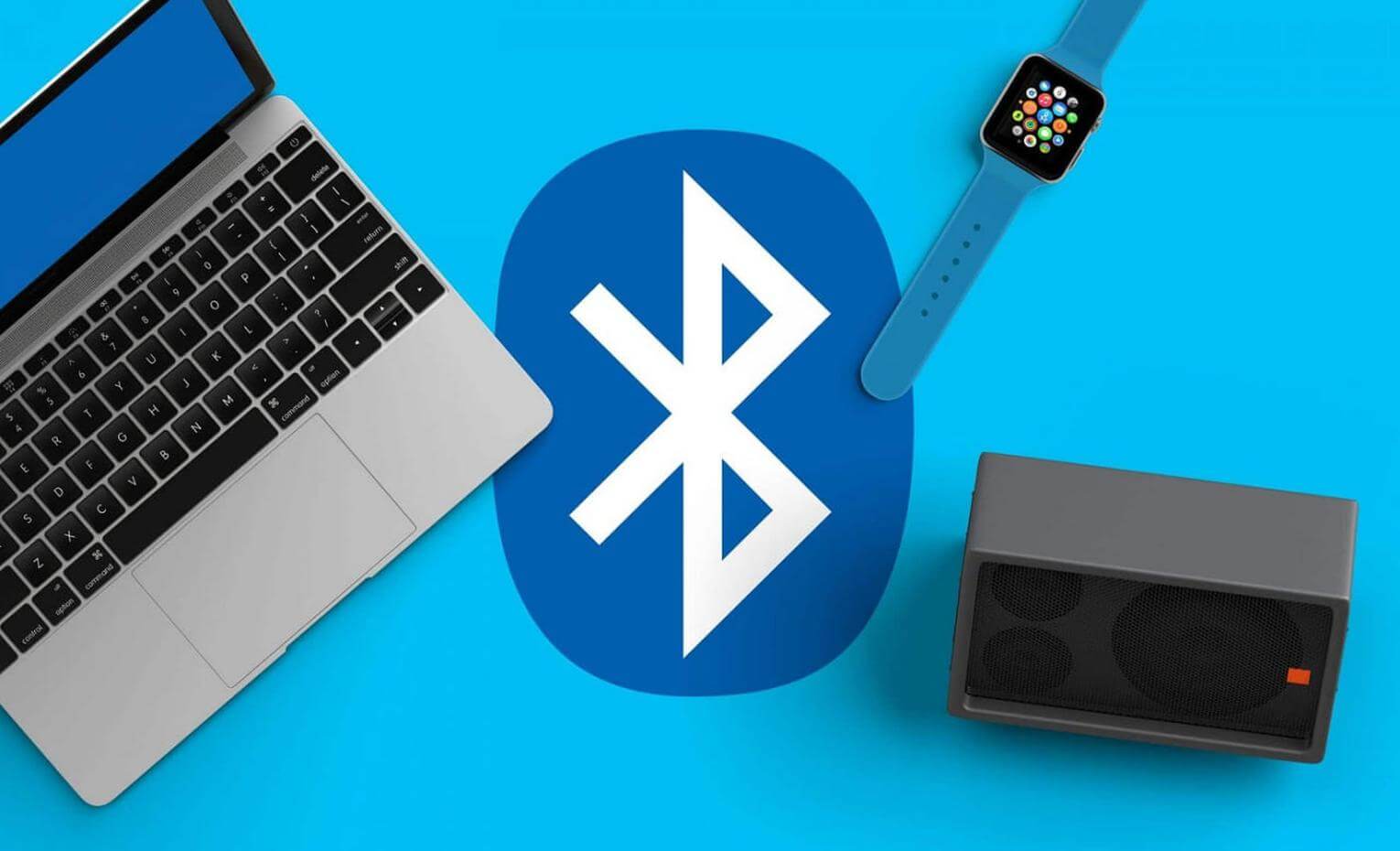
روشهای اتصال همزمان به دو بلوتوث در اسپیکرها
اسپیکر بلوتوثی قابل حمل نه تنها صدایی قدرتمند و پیشرفته ارائه میدهد، بلکه این دستگاه ها سبک و قابل حمل نیز هستند. این ویژگیها، اسپیکرهای بلوتوثی را به یکی از محبوبترین گزینههای صوتی تبدیل کرده است. اما، آیا میتوانید همزمان به دو اسپیکر متصل شوید ؟ خوشبختانه، شما میتوانید به راحتی چندین اسپیکر بلوتوثی را با موبایل، کامپیوتر، تلویزیون، و پخشکنندههای دیگر همگامسازی کرده و از موسیقی، پادکستها و کتابهای صوتی موردعلاقه خود لذت ببرید.
اگر تحقیقات خود را انجام دادهاید و تصمیم گرفتهاید که کدام اسپیکر بلوتوثی بی سیم و قابل حمل را انتخاب کنید، مرحله بعدی اتصال چندین اسپیکر بلوتوثی و لذت بردن از تجربه صوتی فراگیرتر است.
ابتدا باید اسپیکر بلوتوثی سازگاری را پیدا کنید. بیشتر اسپیکرهای بلوتوثی میتوانند با اسپیکرهای دیگر (به ویژه اگر از یک برند باشند) جفت شوند، اما همیشه باید اطمینان حاصل کنید که اسپیکرهای بی سیمی که میخواهید به هم وصل کنید، با فناوری جفتسازی مجهز هستند.
همچنین باید اطمینان حاصل کنید که دستگاهی که میخواهید به اسپیکرهای بلوتوثی خود متصل کنید، قادر به پشتیبانی از dual audio است. بدون dual audio، امکان اتصال همزمان دو اسپیکر بلوتوثی وجود ندارد. بیشتر گوشیهای موبایل، تلویزیونها و کامپیوترها و تبلتهای تولیدشده از سال 2017 به بعد دارای بلوتوث نسخه 5.0 هستند که میتوانند به هفت دستگاه بلوتوثی مختلف به طور همزمان متصل شوند.
با این حال، این تعداد گاهی اوقات بسته به تولیدکننده ممکن است به کمتر از این محدود شود. اگر مطمئن نیستید که دستگاه شما از dual audio پشتیبانی میکند یا خیر، میتوانید از طریق تنظیمات بلوتوث خود آن را بررسی کنید.
نحوه اتصال وصل شدن همزمان به دو اسپیکر
اگر دستگاهی سازگار با بلوتوث و اسپیکرهای بی سیم از یک برند دارید، حالا آماده اتصال چندین اسپیکر بلوتوثی هستید. مراحل جفتسازی اسپیکرهای بلوتوثی کاملاً ساده است :
- اطمینان حاصل کنید که دستگاه شما روشن است و با دستگاه دیگری مانند هندزفری بلوتوثی یا کیبورد بی سیم جفت نشده است.
- اسپیکرهای بلوتوثی خود را روشن کنید. برخی از اسپیکرها فقط نیاز به یک بار فشار دادن دکمه پاور برای شروع جفتسازی با دستگاه شما دارند. اسپیکرهای دیگر نیاز دارند که دکمه پاور را نگه دارید تا اسپیکرها روشن شوند. همچنین اسپیکرهایی وجود دارند که دکمه جداگانهای برای جفتسازی دارند که باید فشرده و نگه داشته شود تا زمانی که اتصال انجام شود.
- اسپیکرهای شما باید به طور خودکار وصل شوند. اگر متصل نشدند، پیامی روی صفحه نمایش ظاهر میشود که از شما اجازه میخواهد برای جفتسازی دستگاه با اسپیکرها “OK” ،”Connect” یا “Allow” را انتخاب کنید. اگر در ابتدا نتوانستید وصل شوید، ممکن است نیاز باشد تنظیمات بلوتوث دستگاه خود را بررسی کنید تا اطمینان حاصل کنید که اسپیکر شما قابل تشخیص است و سپس فرآیند جفتسازی را از ابتدا شروع کنید.

مزایای جفتسازی چندین اسپیکر بلوتوثی
تنها یک اسپیکر بلوتوثی بی سیم با صدای پیشرفته و بیس غنی خود میتواند برای برخی از افراد کافی باشد. با این حال، جفتسازی چندین اسپیکر بلوتوثی میتواند به شما کمک کند صدایی کاملاً فراگیر و داینامیک را تجربه کنید که با فقط یک اسپیکر قابل دستیابی نیست. جفتسازی بیش از یک اسپیکر بلوتوثی همچنین به شما این امکان را میدهد از موسیقی موردعلاقه خود از هر نقطهای در خانه لذت ببرید. این امر هنگام برگزاری مهمانیهای بزرگتر که فضاهای مختلفی از خانه شما را اشغال میکند و شما میخواهید لیست پخش موسیقی ادامه داشته باشد، عالی است.
اسپیکرهای برند جی بی ال
اسپیکرهای قابل حمل این برند که از اپلیکیشن JBL Portable پشتیبانی میکنند، مانند اسپیکر JBL Charge 5 ،اسپیکر JBL Bommbox 3 و … را میتوانید تا 100 مدل که از این قابلیت پشتیبانی میکنند از طریق قابلیت جی بی ال پارتی بوست (JBL Partyboost) به یکدیگر متصل کرده و صدای قدرتمندی دریافت کنید.
مدلهای پارتی باکس را میتوانید تا 2 عدد به یکدیگر از طریق دکمه TWS که پشت دستگاه قرار دارد، متصل کنید. مدلهای جدید پارتی باکس فارغ از سری خود به یکدیگر وصل میشوند، برای مثال شما میتوانید مدل اسپیکر JBL Partybox 710 را به مدل اسپیکر JBL Partybox Encore Essential متصل کنید. این امر برای مدلهایی مانند اسپیکر JBL Partybox 1000 وجود ندارد و باید حتما از یک مدل باشند تا بتوانید به یکدیگر به صورت TWS متصل کنید.
اسپیکرهای سونی و دیگر برندها
سونی نیز مانند مدلهای جی بی ال، از این قابلیت پشتیبانی میکند و شما میتوانید از طریق قابلیت Party Connect اسپیکرهای خود را به یکدیگر متصل کنید و از صدای فراگیر و بلندی که از چند اسپیکر تولید میشود، لذت ببرید. اسپیکرهای مدل شیائومی، انکر یا بقیه برندهای معروف دارای این قابلیت هستند. نکتهای که وجود دارد این است که دستگاه شما باید از بلوتوث نسخه 5.0 به بالا استفاده کند و دارای این قابلیت نیز باشد.
تنظیمات مربوط به پخش صدا به طور همزمان از دو اسپیکر
برای این که صدای مناسب و باکیفیتی داشته باشید، حتما به این نکته دقت کنید. اگر اسپیکر بلوتوثی شما از نرمافزار همراه پشتیبانی میکند، EQ آن را میتوانید تنظیم و صدا را شخصیسازی کنید. اگر از اسپیکرهای پرتابل جی بی ال استفاده میکنید اپلیکیشن JBL Portable، اگر از مدلهای پارتی باکس جی بی ال استفاده میکنید اپلیکیشن JBL Partybox، و اگر از اسپیکرهای سونی استفاده میکنید، اپلیکیشن Sony music center و Fiestable را دانلود کنید. اپلیکیشن مدلهای Anker نیز Soundcore است که از طریق آن میتوانید نورپردازی و صدا را شخصیسازی کنید.
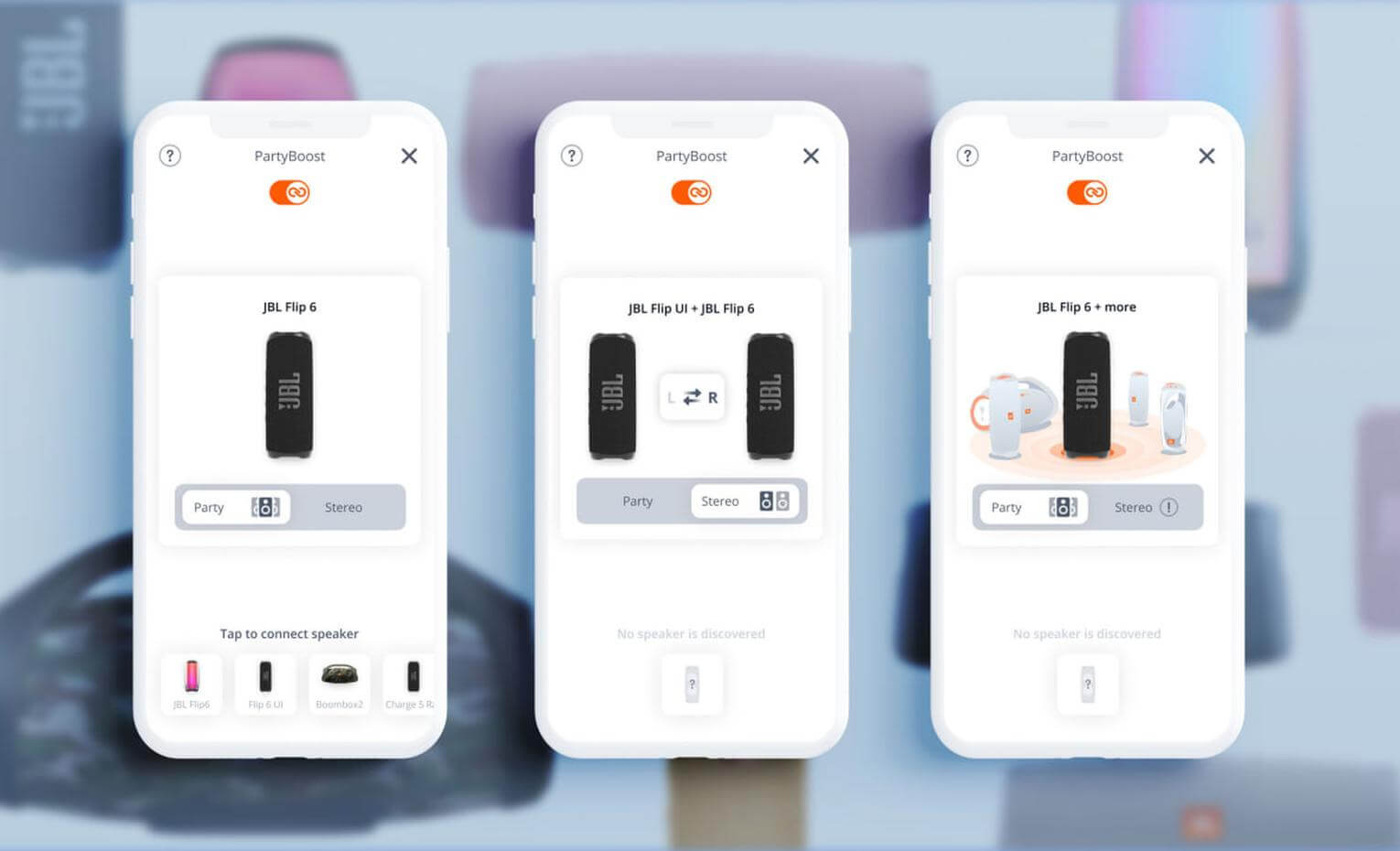
اتصال دو هندزفری بلوتوثی
اولین قدم برای اتصال همزمان دو هندزفری بلوتوثی، درک اصول اولیه جفتسازی بلوتوث است. قبل از اینکه دو دستگاه بلوتوثی بتوانند با یکدیگر ارتباط برقرار کنند، ابتدا باید جفت شوند. این فرآیند شامل تبادل دادهها بین دستگاهها برای «شناسایی» یکدیگر و برقراری اتصال است. پس از برقراری اتصال، دستگاهها میتوانند با یکدیگر ارتباط برقرار کرده و دادهها را به اشتراک بگذارند.
پس از درک اصول اولیه، مرحله بعدی اتصال همزمان دو هندزفری بلوتوثی است. راههای مختلفی برای انجام این کار وجود دارد، بسته به نوع دستگاهی که استفاده میکنید. رایجترین روش، استفاده از یک فرستنده بلوتوثی است که یک دستگاه کوچک است و به عنوان پلی بین دو هندزفری بلوتوثی عمل میکند و به آن دانگل بلوتوثی نیز گفته میشود. فرستنده بلوتوث به یک هدفون متصل شده و سپس سیگنال صوتی را به هدست دوم منتقل میکند.
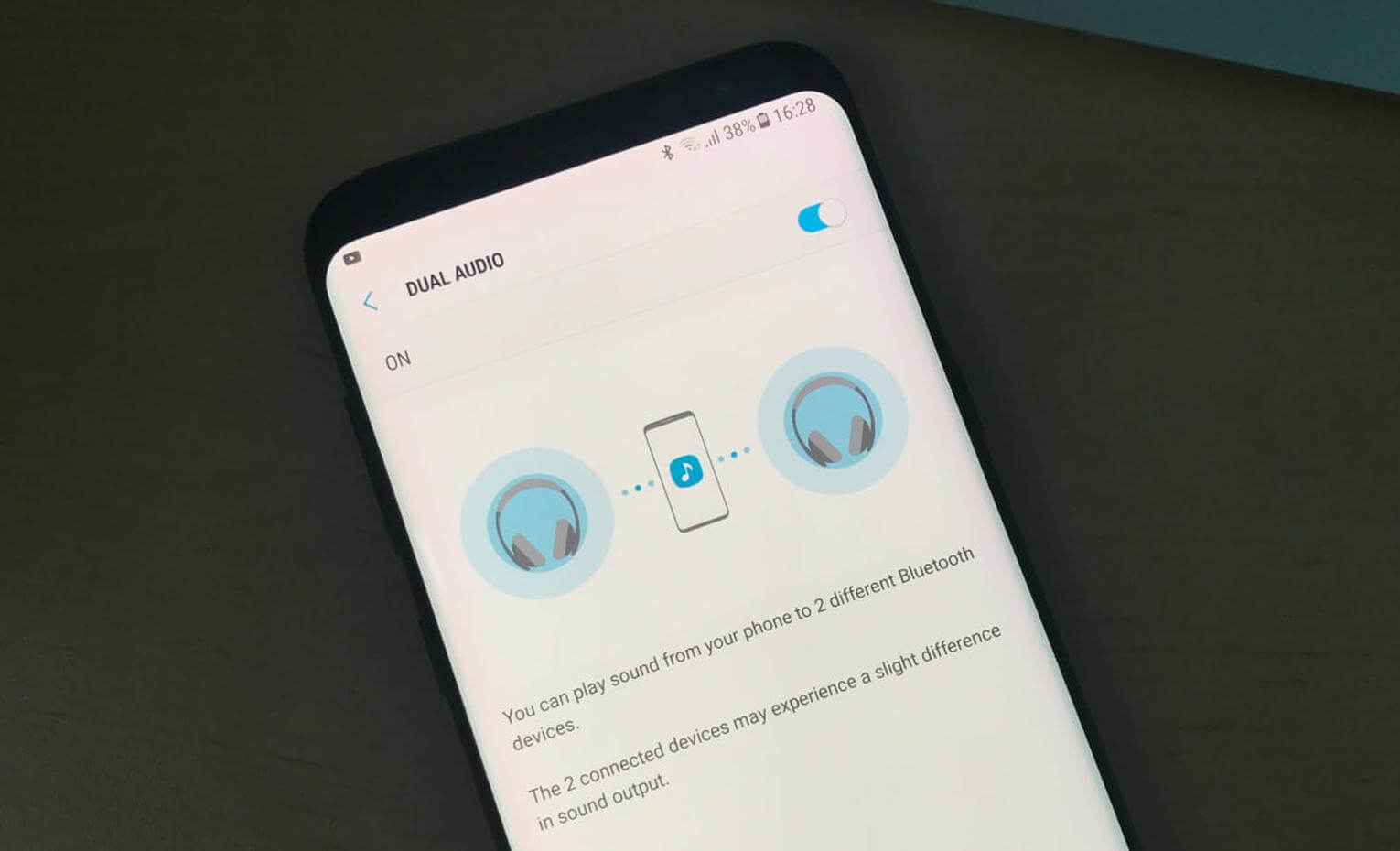
مزایای اتصال دو هندزفری بلوتوثی
اتصال همزمان دو هندزفری بلوتوثی به دو نفر اجازه میدهد بدون نیاز به سیمها یا راهحلهای صوتی دیگر، به یک منبع صوتی گوش دهند. این موضوع به ویژه زمانی مفید است که دو نفر از یک دستگاه استفاده میکنند و میخواهند به همان مدیا، مانند فیلم یا پادکست، گوش دهند. علاوه بر این، به دلیل بی سیم بودن اتصال، میتوانند بدون نیاز به تنظیم مداوم اتصال صوتی، آزادانه حرکت کنند.
هنگام اتصال همزمان دو هندزفری بلوتوثی مهم است که به کیفیت صوتی اتصال توجه کنید. برای موفقیتآمیز بودن اتصال، هر دو هندزفری باید با همان پروتکل بلوتوث سازگار باشند. علاوه بر این، اگر قدرت سیگنال ضعیف باشد، کیفیت صوتی ممکن است تحت تأثیر قرار گیرد و اتصال ممکن است ناپایدار باشد.
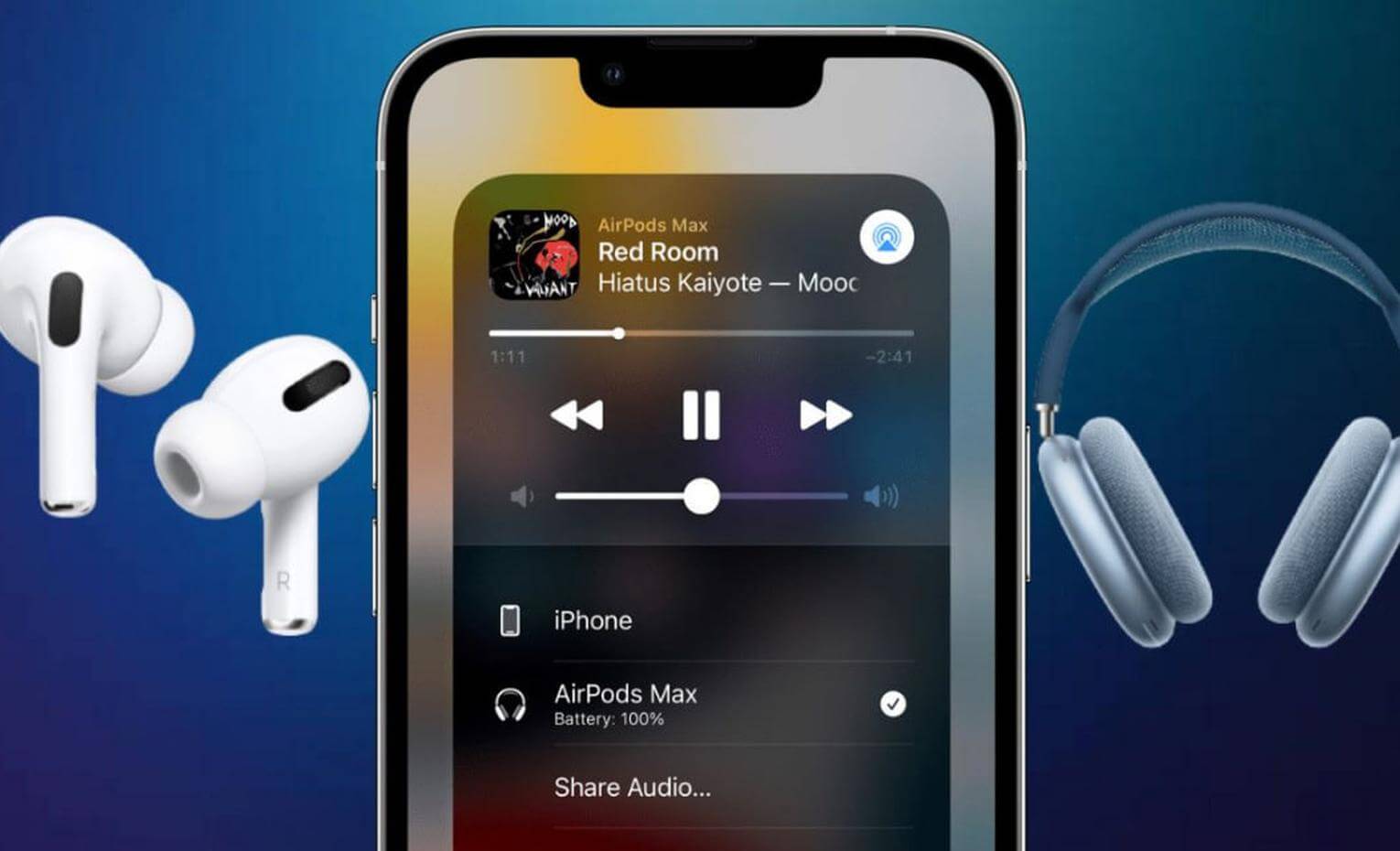
مراحل اتصال دو هندزفری بلوتوثی به گوشی
برای اتصال دو هدفون بلوتوثی به دستگاه اندرویدی خود، مراحل زیر را دنبال کنید :
- به تنظیمات > اتصالات > بلوتوث بروید و آن را روشن کنید.
- هر دو هدفون بلوتوثی را روشن کنید و حالت جفتسازی را فعال کنید تا به تلفن شما متصل شوند.
برای ایربادهای بلوتوثی، مانند مدلهای سونی و جی بی ال، فقط کافی است درب کیس را نزدیک دستگاه خود باز کنید تا حالت جفتسازی فعال شود. هدفونهای بلوتوثی دیگر معمولاً نیاز به فشار دادن دکمه جفتسازی دارند. هدفون باید در لیست دستگاههای موجود نمایش داده شود. با ضربه زدن به نام هر کدام و انتخاب اتصال، هر دو آنها را متصل کنید.
- برای دسترسی به منوی پنل سریع، از بالای صفحه به پایین بکشید. باید بتوانید دو هدفون متصل شده را به عنوان گزینههای خروجی صوتی ببینید. با ضربه زدن به گزینههای کنار نام آنها، هر دو هدفون را انتخاب کنید. اکنون صدا باید به هر دو جفت هدفون استریم شود.
اگر دستگاه شما از ویژگی Dual Audio پشتیبانی نمیکند، هنوز هم میتوانید دو هدفون بلوتوثی را به همان دستگاه اندرویدی متصل کنید، اما این کار نیاز به چند راهحل جانبی دارد :
- استفاده از یک فرستنده بلوتوث: این دستگاهی است که اتصالات بلوتوثی را فعال کرده یا بهبود میبخشد. خوشبختانه، برخی از فرستندهها میتوانند یک اتصال بلوتوث چندنقطهای (Multi-Point Connection) را فراهم کنند، که به شما اجازه میدهد دو هدفون را به دستگاه اندرویدی خود متصل کنید.
- استفاده از AmpMe: یک برنامه موبایل است که به شما اجازه میدهد با استریم صوت به چندین دستگاه اندرویدی، مهمانیهای مجازی برگزار کنید.
همچنین میتوانید دو هدفون را به یک دستگاه iOS سازگار با استفاده از ویژگی اشتراکگذاری صوتی اپل متصل کنید، اما فقط هدفونهای AirPods ،Beats و Powerbeats، و بقیه مدلهای این برند قابل اتصال هستند.
اما نکتهای که وجود دارد این است که بیشتر هدفونهای اصلی و جدید با بلوتوث بالای 5.0 از این قابلیتها برخوردار هستند و از طریق multipoint connection یا اتصال چندنقطهای شما به راحتی میتوانید بین دستگاههای هوشمند خود جابجا شوید.
اتصال سایر دستگاههای بلوتوثی
دستگاههای بلوتوثی دیگر مانند کیبوردهای کامپیوتر، ماوس و ساعتهای هوشمند نیز از این قابلیتها پشتیبانی میکنند. برای مثال شما میتوانید اپل واچ را به دو گوشی iphone متصل کنید.

نکات مربوط به اتصال هر نوع دستگاه بلوتوثی
برای اتصال موثر هر نوع دستگاه بلوتوثی مانند کیبورد، هدفون، ماوس، اسپیکر بلوتوثی قابل حمل، ساعتهای هوشمند و دیگر لوازم جانبی به دستگاههای دیگر، از جمله موبایل، تبلتها یا کامپیوترها، به این موارد دقت کنید :
فاصله اتصال را در نظر بگیرید : اکثر دستگاههای بلوتوثی باید در فاصله نزدیکی از دستگاه قرار داشته باشند، معمولاً کمتر از 10 متر بدون هیچ مانعی. این مهم است تا اتصالی پایدار و بدون وقفه داشته باشید.
تداخل محیطی را کاهش دهید : دیوارها، اشیاء فلزی و دیگر دستگاههای بی سیم میتوانند بر قدرت سیگنال بلوتوث تأثیر بگذارند. سعی کنید اتصال را در محیطی باز و بدون مانع انجام دهید.
دستگاههای بلوتوثی دیگر را مدیریت کنید : اطمینان حاصل کنید که دستگاههای بلوتوثی غیرضروری که ممکن است با دستگاه موردنظرتان اتصال داشتند، خاموش یا pairing آنها قطع شده باشد.
بهروزرسانیهای نرمافزاری : اطمینان حاصل کنید که نرمافزار دستگاههای بلوتوثی و دستگاه گیرنده شما بهروز هستند. گاهی اوقات، مشکلات اتصال به دلیل نسخههای قدیمی نرمافزاری ایجاد میشود.
بازنشانی تنظیمات بلوتوثی : اگر مشکل اتصال دارید، تنظیمات بلوتوثی دستگاه گیرنده و دستگاه بلوتوثی فرستنده را بازنشانی کنید. برای این کار ممکن است لازم باشد دستگاه را از لیست بلوتوث حذف و دوباره آن را متصل کنید.
حالت اتصال چندگانه را بررسی کنید : برخی از دستگاههای بلوتوثی مانند هدفونها و اسپیکرها از اتصال چندگانه پشتیبانی میکنند، به این معنی که میتوانند به طور همزمان به بیش از یک دستگاه متصل شوند. این ویژگی ممکن است نیاز به تنظیمات خاصی داشته باشد.
دفترچه راهنمای محصول را مطالعه کنید : هر دستگاه بلوتوثی ممکن است نیازمند دستورالعملهای خاصی برای اتصال باشد. مطالعه دقیق دفترچه راهنما میتواند به شما در فهم بهتر روند اتصال و حل مشکلات احتمالی کمک کند.
رفع مشکل بلوتوث : برخی دستگاهها دارای حالت خاصی برای عیبیابی و رفع مشکلات بلوتوث هستند. این میتواند شامل بازنشانی کامل بلوتوث یا فرآیندهای خاص دیگر باشد که در دفترچه راهنما ذکر شدهاند. با دنبال کردن این نکات، شما میتوانید تجربهای موثرتر از اتصال بلوتوث با انواع دستگاههای خود داشته باشید، از کارکرد روزمره گرفته تا لذت بردن از موسیقی.
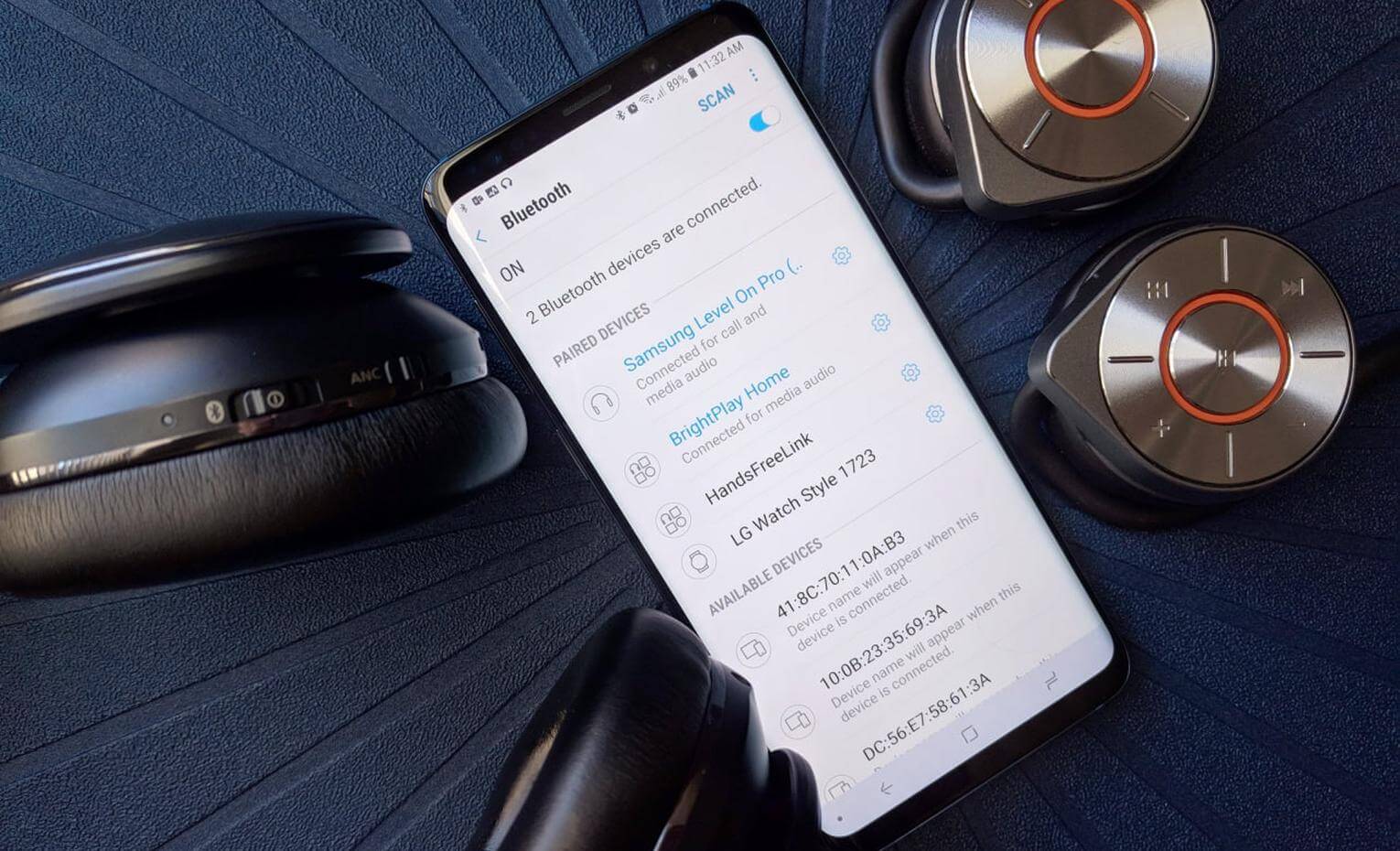
انتخاب دستگاههای بلوتوثی مناسب
برای انتخاب دستگاه صوتی بی سیم مانند هدفون وایرلس و اسپیکرهای قابل حمل باید به نکات دیگری نیز توجه کرد، مانند کدکهای صوتی.
کدکهای صوتی بلوتوث نقش مهمی در انتقال دادههای صوتی دارند. کدک، الگوریتمی است که دادههای صوتی را برای انتقال آسانتر از طریق بلوتوث فشرده و در دستگاه گیرنده بازگشایی میکند. در حالی که کدکهای متفاوتی مانند SBC ،AAC ،aptX، و LDAC وجود دارند، تأثیر آنها بر کیفیت صوتی معمولاً دشوار است.
کیفیت صوتی که از دستگاههای بلوتوثی دریافت میکنید، بیشتر تحت تأثیر طراحی دستگاه نهایی (هدفون یا اسپیکر) قرار دارد تا خود فناوری بلوتوث یا کدکهای صوتی پشتیبانی شده. این بدان معناست که انتخاب دستگاه باید بر اساس کیفیت صدای کلی و تجربه شخصی شما باشد و نه صرفاً بر اساس پشتیبانی از کدکهای صوتی خاص.
نکات کلیدی در مورد کدکها :
- SBC: کدک پایهای است که در تمام دستگاههای بلوتوثی یافت میشود و به عنوان حداقل استاندارد برای انتقال صدا عمل میکند.
- AAC: از محصولات اپل، با کیفیت صدای بهتر در نرخ دادههای مشابه نسبت به SBC پشتیبانی میکند.
- aptX و aptX HD: ارائه کیفیت صدای بهتر و تأخیر کمتر نسبت به SBC و AAC، با aptX HD که امکان انتقال صدای با کیفیت بالاتر را نیز فراهم میکند.
- LDAC: کدک سونی که قادر است با نرخ دادههای بسیار بالاتر کار کند، امکان ارائه کیفیت صدایی نزدیک به کیفیت صدای اصلی را میدهد.
با این حال، مهم است که توجه داشته باشید در حالی که برخی کدکها قادر به ارائه نرخ دادههای بالاتر یا کیفیت صدای بهتری هستند، تأثیر واقعی آنها بر تجربه شنیداری شما ممکن است به اندازه تفاوتهای بین دستگاههای صوتی مختلف قابل توجه نباشد. انتخاب دستگاه بر اساس کیفیت ساخت، راحتی، و کیفیت صدا باید اولویت داشته باشد.
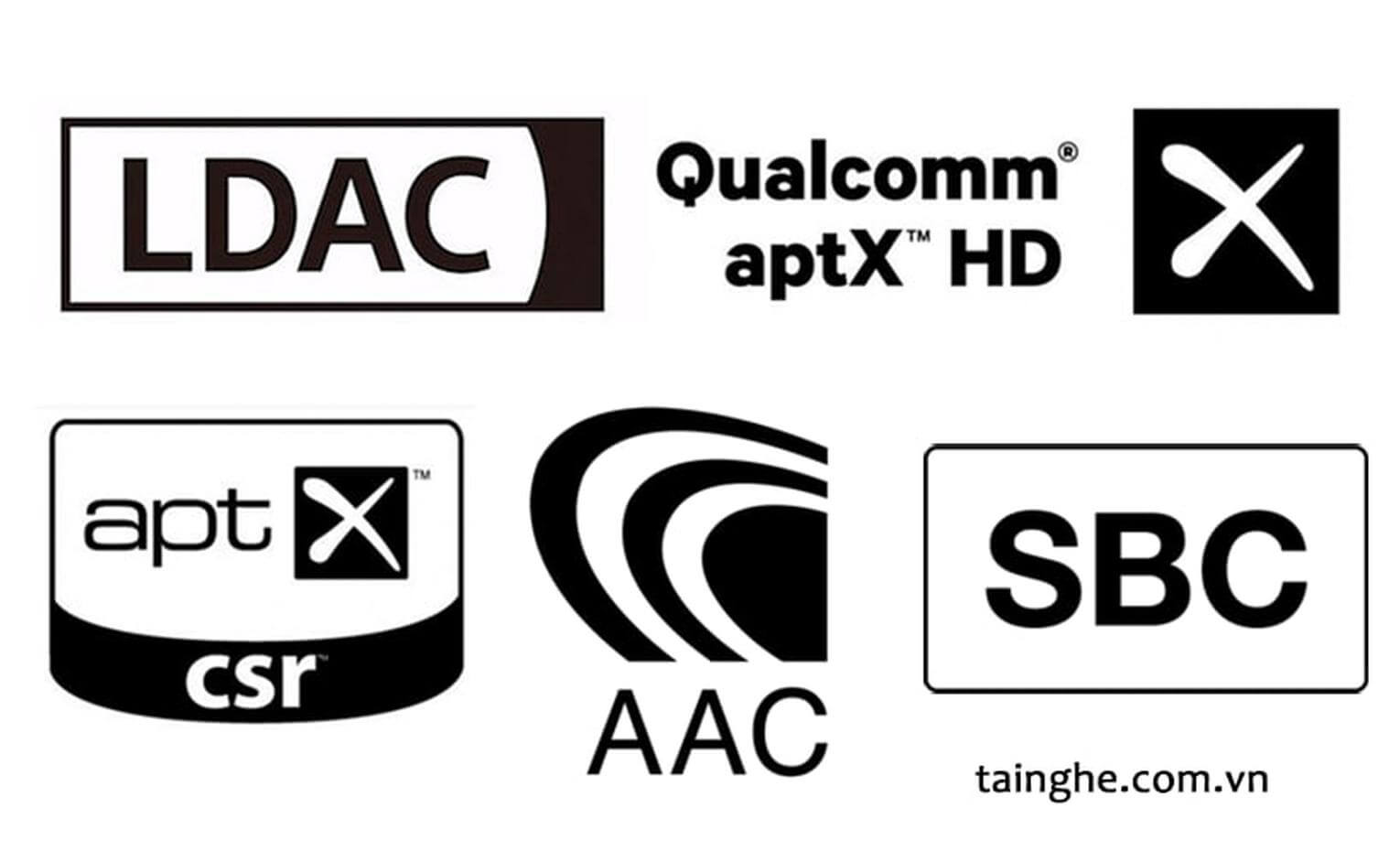
بررسی مشکلات رایج در اتصال همزمان به دو بلوتوث
برای بررسی مشکلات رایج در اتصال همزمان به دو دستگاه بلوتوثی از طریق فناوری چندنقطهای (Multipoint Bluetooth)، ابتدا باید توجه داشت که این ویژگی به شما امکان میدهد یک دستگاه بلوتوثی، مانند هدفون وایرلس، را به دو دستگاه منبع مانند تلفن همراه و کامپیوتر، به طور همزمان متصل کرده و بدون نیاز به قطع اتصال با یک دستگاه و جفتسازی مجدد با دیگری، بتوانید بین دستگاهها جابجا شوید. با این حال، ممکن است هنگام استفاده از این ویژگی با چالشهایی مواجه شوید.
مشکلات رایج و راهحلها
مشکل در جفتسازی با دومین دستگاه :
- اطمینان حاصل کنید که هدفون وایرلس یا اسپیکر بلوتوثی قابل حمل شما واقعاً از فناوری چندنقطهای (Multi-Point Connection) پشتیبانی میکند. برخی دستگاهها فقط قادر به اتصال به یک دستگاه در یک زمان هستند.
- برای یافتن دستورالعملهای خاص محصول برای فعالسازی حالت چندنقطهای (Multi-Point Connection) به دفترچه راهنما مراجعه کنید.
تاخیر در سوئیچ بین دستگاهها :
- این مشکل ممکن است به دلیل محدودیتهای فناوری بلوتوث باشد. اگر تاخیر زیادی وجود دارد، بررسی کنید که آیا بهروزرسانیهای نرمافزاری برای دستگاه شما موجود است که ممکن است عملکرد را بهبود بخشد.
مشکل در حفظ اتصال پایدار به هر دو دستگاه :
- مطمئن شوید که هر دو دستگاه در فاصله مناسبی از دستگاه بلوتوثی قرار دارند. اتصالات بلوتوث ممکن است در فواصل طولانیتر غیرپایدار شوند.
- راهاندازی مجدد دستگاهها گاهی اوقات میتواند به حل مشکل کمک کند.
مدیریت اتصالات در دستگاههایی با پشتیبانی از اتصال چندنقطهای (Multi-Point Connection) :
- برخی دستگاهها نیاز به استفاده از یک برنامه برای مدیریت اتصالات چندنقطهای (Multi-Point Connection) دارند. اطمینان حاصل کنید که برنامه را نصب کردهاید و اتصالات را از طریق آن مدیریت میکنید.
صدای نامناسب هنگام استفاده از اتصال چندنقطهای (Multi-Point Connection) :
- برخی از دستگاهها ممکن است هنگام اتصال به چندین دستگاه، کیفیت صدا را کاهش دهند. این معمولاً به دلیل محدودیتهای پهنای باند بلوتوث است. بررسی کنید که آیا گزینههای تنظیم کیفیت صدا در دستگاه یا برنامه مربوطه وجود دارد.
برای حل مشکلات اتصال همزمان به دو دستگاه بلوتوثی، مهم است که همیشه دستگاههای خود را به آخرین نسخه نرمافزاری بهروز نگه دارید و دستورالعملهای خاص محصول را برای بهینهسازی تجربه استفاده از فناوری چندنقطهای دنبال کنید.
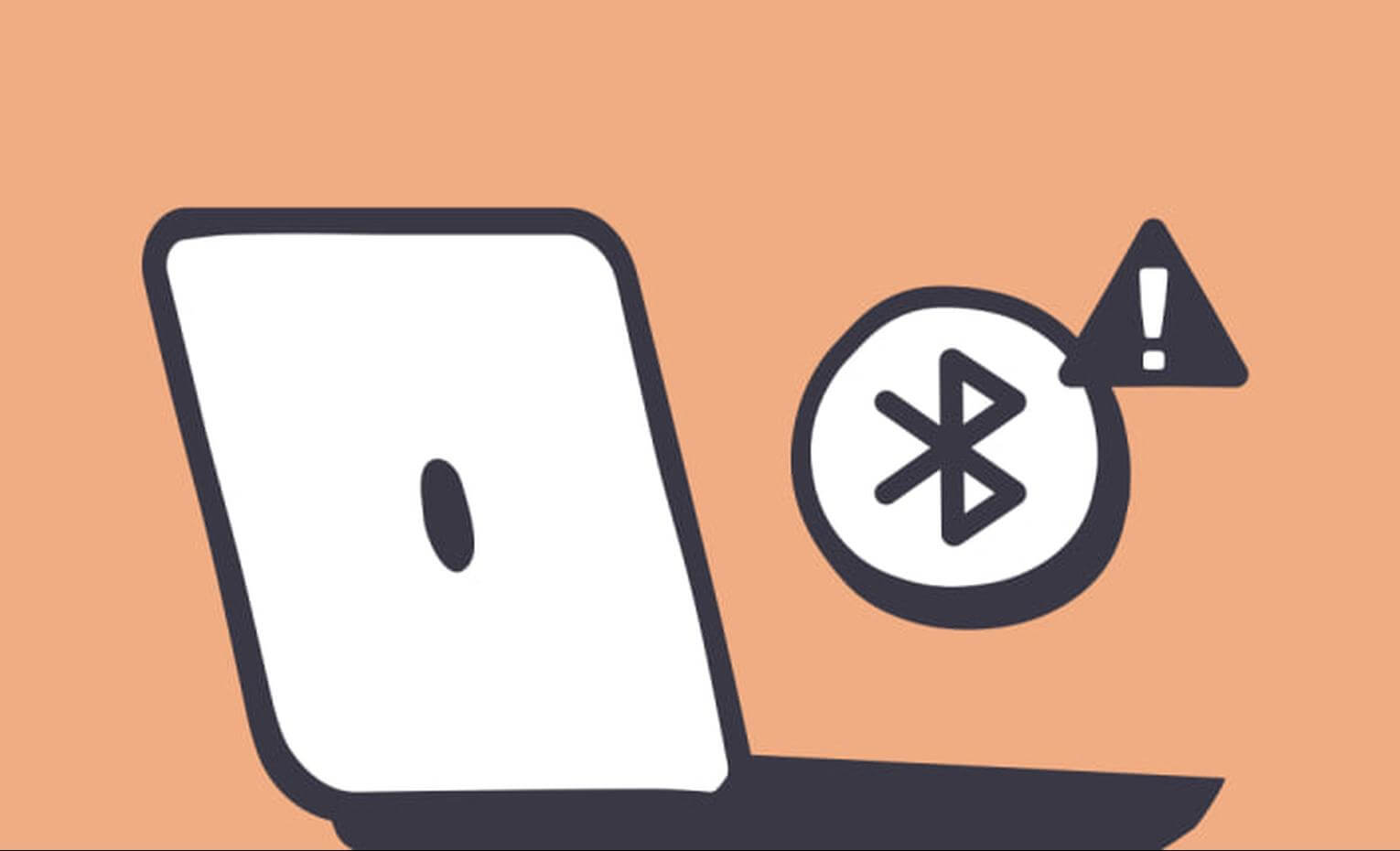
اپلیکیشنهای کاربردی برای مدیریت دستگاههای بلوتوثی
برنامههای بلوتوث برای موبایل :
Bluetooth App Sender APK Share
- این اپلیکیشن امکان اشتراکگذاری و مدیریت آسان برنامهها را فراهم میکند. شما میتوانید فایلهای APK را از طریق بلوتوث، ایمیل یا روشهای اشتراکگذاری دیگر ارسال یا به اشتراک بگذارید.
Bluetooth Keyboard & Mouse
- این برنامه دستگاه اندرویدی شما را به یک کیبورد و ماوس بلوتوثی بدون نیاز به نرمافزار اضافی تبدیل میکند.
Bluetooth Finder, Scanner Pair
- این برنامه اجازه میدهد تا دستگاههای بلوتوثی اطراف خود را کشف و بررسی کنید، از جمله دستگاههای متصل، جفت شده و ناشناخته.
Bluetooth Audio Connect Widget
- این برنامه فرآیند اتصال دستگاههای صوتی بلوتوثی را به وسیله یک ویجت روی صفحه Home شما ساده میکند.
nRF Connect for Mobile
- این برنامه ابزار جامعی برای مدیریت دستگاههای بلوتوثی با مصرف انرژی پایین (BLE) است.
Equalizer For Bluetooth
- این برنامه تجربه صوتی در دستگاه اندرویدی شما را با ارائه اکولایزر، تقویتکننده بیس، تقویتکننده حجم و صدای دیجیتال محیطی بهبود میبخشد.
برنامههای بلوتوث برای کامپیوتر :
Bluetooth Driver Installer
- این برنامه به شما کمک میکند تا مشکلات اتصال دستگاه بلوتوثی را در چند ثانیه حل کنید.
Intel® Wireless Bluetooth®
- این نرمافزار به راحتی دستگاههای مجهز به بلوتوث را تشخیص داده و به کامپیوتر متصل میکند.
WIDCOMM Bluetooth Software
- این نرمافزار به شما اجازه میدهد تا دستگاههای بلوتوثی نزدیک خود را به کامپیوتر وصل کنید.
Bluetooth View
- این برنامه اطلاعات هر دستگاه بلوتوثی تشخیص داده شده را نمایش میدهد.
در حالی که برنامههای معرفی شده برای اندروید بر تسهیل اشتراکگذاری، مدیریت دستگاه و بهبود تجربه صوتی تمرکز دارند، برنامههای ویندوز بیشتر بر رفع مشکلات اتصال و بهبود کارایی دستگاههای بلوتوثی متمرکز هستند.

نتیجهگیری
اتصال همزمان به دو بلوتوث یک قابلیت کاربردی و مفید است که میتواند در شرایط مختلف کارایی داشته باشد. با آگاهی از نحوه عملکرد این قابلیت و نکات مربوط به آن، میتوانید از مزایای آن به طور کامل بهره ببرید. در نهایت، تکامل فناوری بلوتوث و قابلیت اتصال همزمان به چندین دستگاه، فرصتهای جدید و هیجانانگیزی را برای شما فراهم آورده است.
این پیشرفتها امکان اشتراکگذاری موسیقی، انجام تماسها و لذت بردن از تجربیات صوتی با کیفیت بالا را به طور همزمان با دیگران، بدون نیاز به سیم یا اتصالات پیچیده، ممکن ساخته است. با بهرهگیری از نسخههای جدید بلوتوث که دامنه وسیعتر و سرعت بالاتری دارند، شما میتوانید از تجربهای راحتتر و کارآمدتر در استفاده از دستگاههای صوتی بلوتوثی خود برخوردار شوید.
افزون بر این، معرفی اپلیکیشنهای کاربردی برای مدیریت دستگاههای بلوتوثی کمک میکند تا به آسانی بتوانید از مزایای این فناوری بهرهمند شوید و مشکلات احتمالی را به حداقل برسانید. در عصر حاضر، بلوتوث نه تنها یک امکان ارتباطی ساده است، بلکه به یک عنصر حیاتی در ایجاد اتصالات مطمئن و تجربههای صوتی غنی تبدیل شده است.







پاسخگوی سوالات شما هستیم
دیدگاهی وجود ندارد!